一招教你在vivoZ3系列手机中设置外置SD卡照片存储
相信很多小伙伴都有在使用vivoZ3系列手机,在其中如何才能设置外置SD卡照片存储呢?方法很简单,下面小编就来为大家介绍。
具体如下:
1. 首先,打开手机上的“相册”。进入相册后,点击左上角的“+”号,新建一个相册,并设置好相册的名称。这个相册会被用来存储之后要分类的照片。
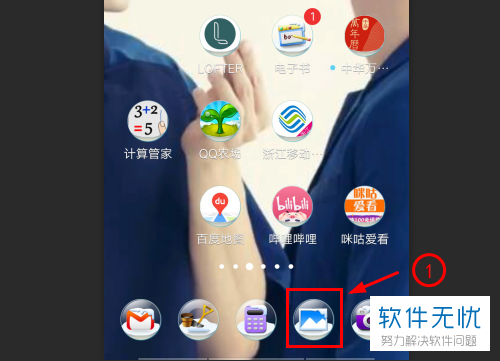
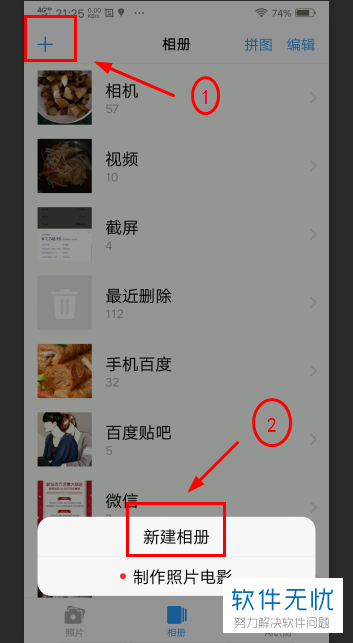
2. 接着,将下载或拍好的照片选中,移动到第一步新建的相册中。
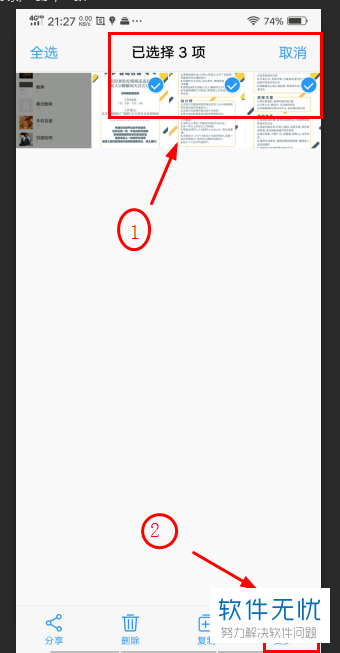
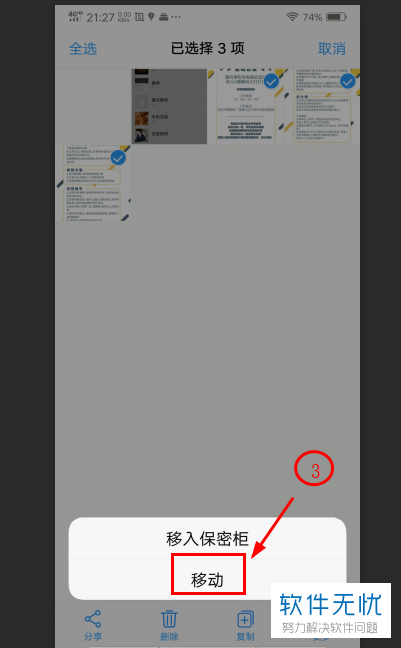
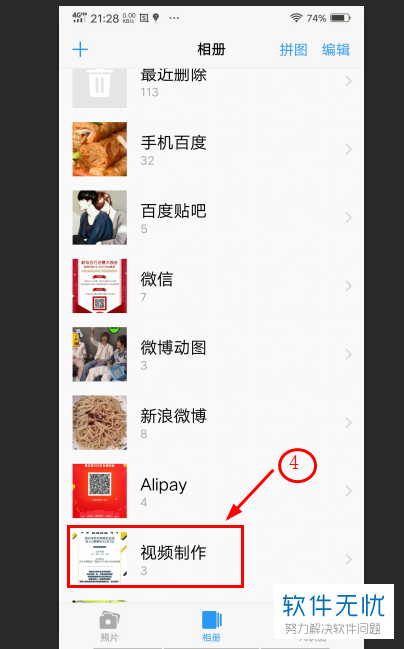
3. 返回手机桌面,找到并打开“文件管理”。在文件管理中,点击“所有文件”。进入所有文件页面后,点击“手机存储”。


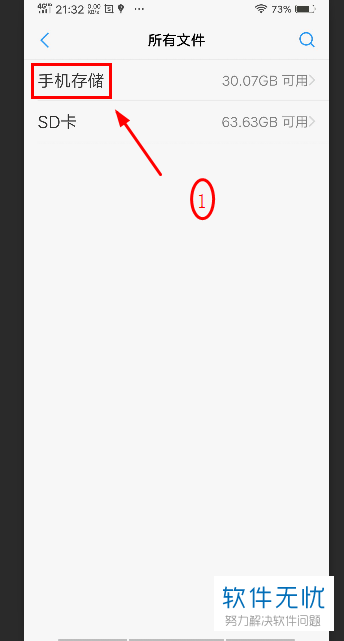
4. 进入手机存储页面后,找到并打开“Pictures”文件夹,在其中就能看到自己新建的相册了。
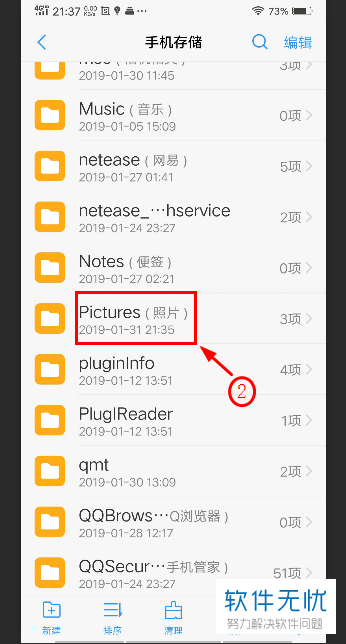
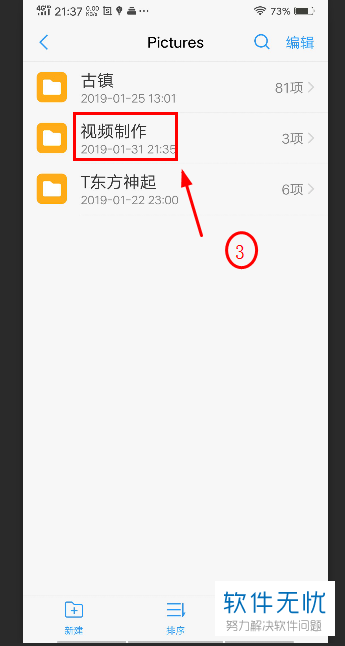
5. 点击右上角的“编辑”,将要移动到外置SD卡里的相册文件选中,然后点击下端的“剪切”。
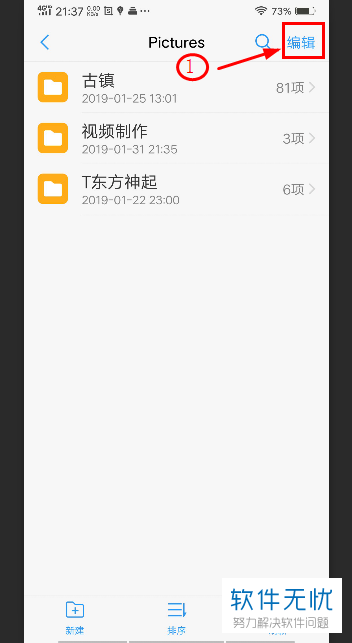
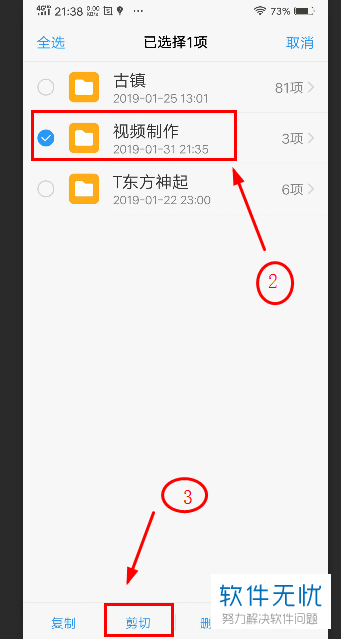
6. 返回所有文件页面,点击“SD卡”。进入SD卡页面后,将要存放文件的文件夹打开,然后点击右下角的“粘贴”即可。如果我们以后要存放一个系列的图片,重复第一步和第二步的操作就可以了。如果不是一个系列的图片,就需要重复第一步到第六步的操作。


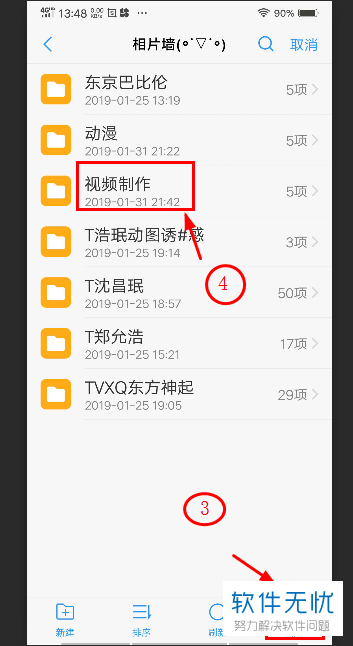
7. 最后,返回手机桌面,点击设置图标。进入设置页面后,找到并点击“运存与存储空间”,之后就可以看见SD卡和手机存储空间占用的比例了。
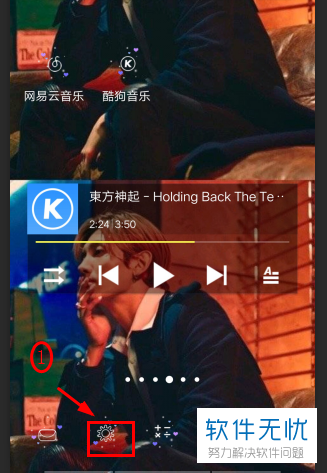
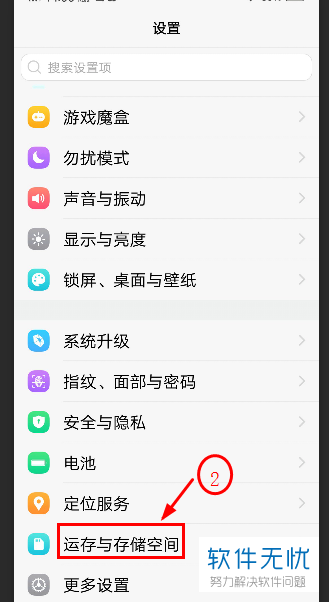
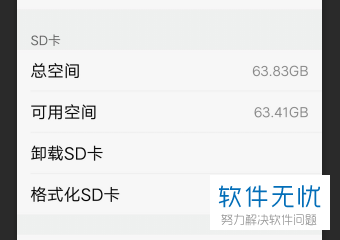
以上就是小编为大家介绍的在vivoZ3系列手机中设置外置SD卡照片存储的方法,希望能帮到你~
分享:
相关推荐
- 【其他】 WPS文字方向设置在哪 04-28
- 【其他】 WPS文字底下的波浪线 04-28
- 【其他】 WPS文字底纹在哪里设置 04-28
- 【其他】 WPS文字smartart在哪 04-28
- 【其他】 WPS文字缩进在哪里设置 04-28
- 【其他】 WPS文字是什么 04-28
- 【其他】 WPS文字a3文档打印到a4纸 04-28
- 【其他】 WPS文字PDF为什么导出来会乱 04-26
- 【其他】 WPSppt怎么套模板 04-26
- 【其他】 WPS文字insert 04-26
本周热门
-
iphone序列号查询官方入口在哪里 2024/04/11
-
输入手机号一键查询快递入口网址大全 2024/04/11
-
oppo云服务平台登录入口 2020/05/18
-
mbti官网免费版2024入口 2024/04/11
-
fishbowl鱼缸测试网址 2024/04/15
-
outlook邮箱怎么改密码 2024/01/02
-
光信号灯不亮是怎么回事 2024/04/15
-
哪个版本的qq可以无视群禁言 2017/05/05
本月热门
-
iphone序列号查询官方入口在哪里 2024/04/11
-
输入手机号一键查询快递入口网址大全 2024/04/11
-
oppo云服务平台登录入口 2020/05/18
-
mbti官网免费版2024入口 2024/04/11
-
outlook邮箱怎么改密码 2024/01/02
-
苹果官网序列号查询入口 2023/03/04
-
fishbowl鱼缸测试网址 2024/04/15
-
光信号灯不亮是怎么回事 2024/04/15
-
计算器上各个键的名称及功能介绍大全 2023/02/21
-
正负号±怎么打 2024/01/08












